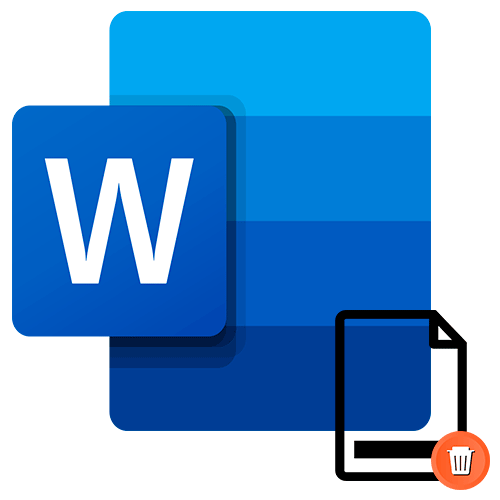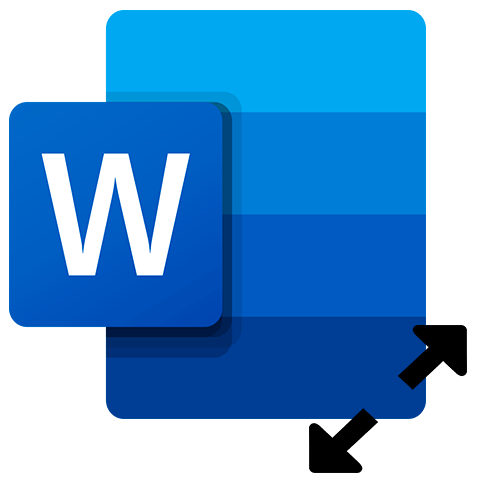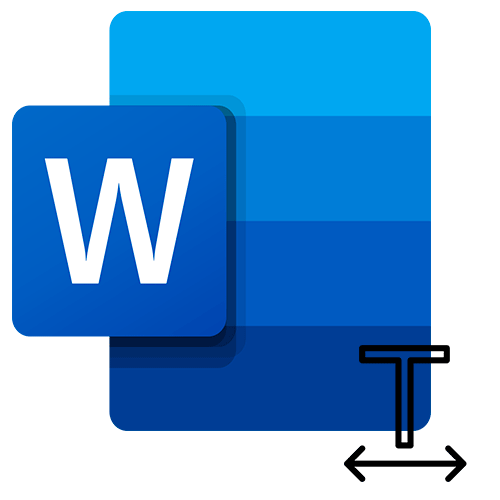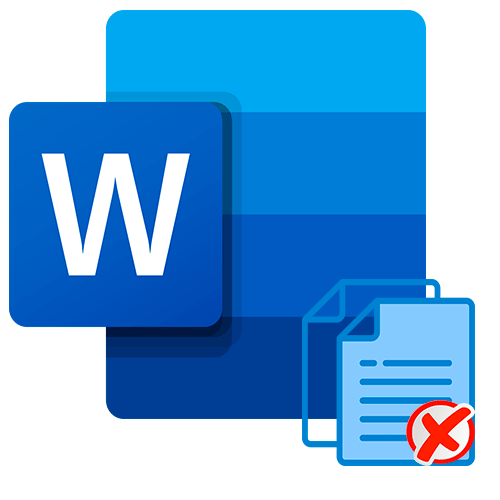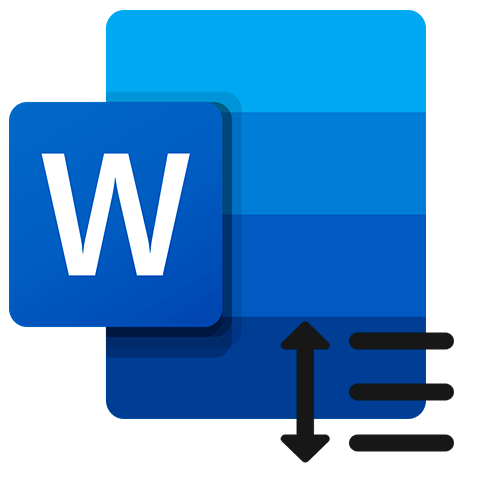Спосіб 1: видалення розділів вручну
Розрив призначений для більш зручного редагування документа, але його іноді потрібно видалити. Зробити це можливо вручну, навіть з об'ємними текстами з великою кількістю розділів. Щоб прибрати розділи в колонтитулах в Word самостійно, дійте наступним чином:
- Щоб знайти розриви, клікніть по іконці для відображення недрукованих символів. Вона знаходиться в розділі «Абзац» на вкладці »Головна" . Також можна використовувати комбінацію клавіш «Ctrl + *» .
- Розрив між розділами відображається в документі &8212; шукайте відповідний напис на сторінках. Виділіть кожен розділ за допомогою подвійного натискання лівої кнопки миші. Щоб виділити відразу кілька розділів, затискайте клавішу «Ctrl» . Видаляються розділи натисканням клавіші «Delete» на клавіатурі.
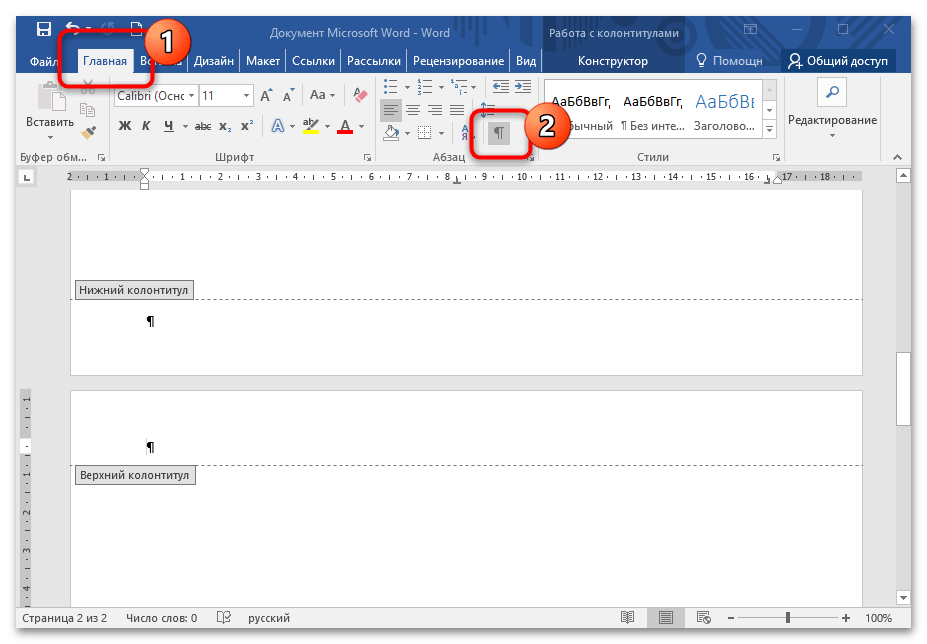
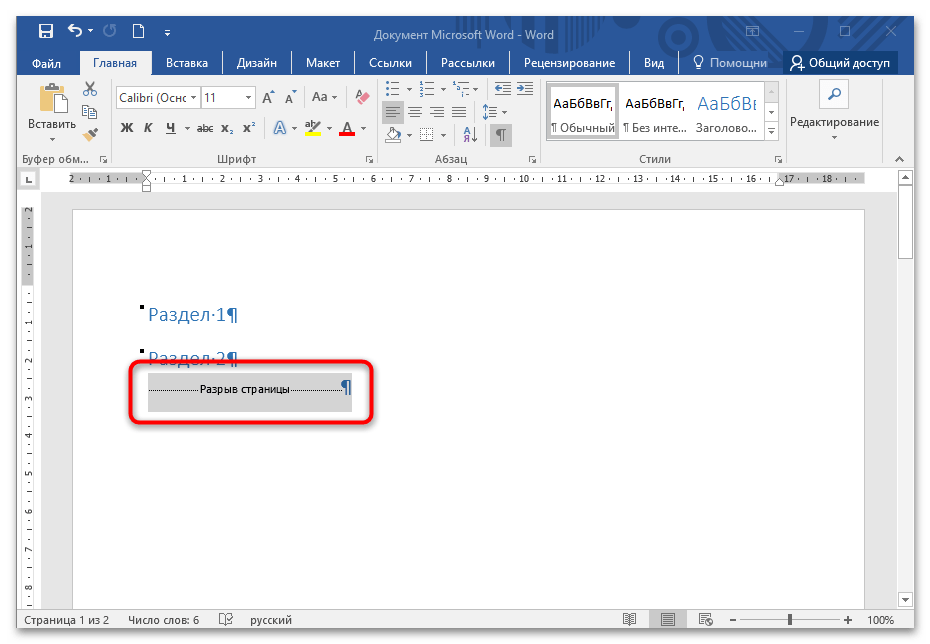
Цей спосіб підійде, якщо документ не надто великий. До того ж доведеться самостійно повністю пройтися від початку до кінця сторінок, намагаючись не пропускати розриви.
Видалення розділів може видозмінити текст, зсунувши його елементи. Після того як розриви прибрані, рекомендується знову вивчити документ і виправити з'явилися проблеми.
Спосіб 2: автоматичне видалення
Існує автоматичний метод прибрати всі розділи в документі Microsoft Word. Цей спосіб підійде для більш об'ємних текстів зі складною структурою. Для цього буде потрібно скористатися вбудованими функціями редактора:
- У відкритому документі перейдіть на вкладку»Головна" , потім клацніть по кнопці »замінити" , яка знаходиться в розділі «редагування» .
- Відкриється додаткове вікно, де потрібно перейти в додаткові параметри, клікнувши на кнопку " більше» внизу.
- У новому віконці натисніть на спадне меню " спеціальний» , потім натисніть на " розрив розділу» .
- В рядку»знайти" введіть значення «^b» і скористайтеся кнопкою " замінити все» .
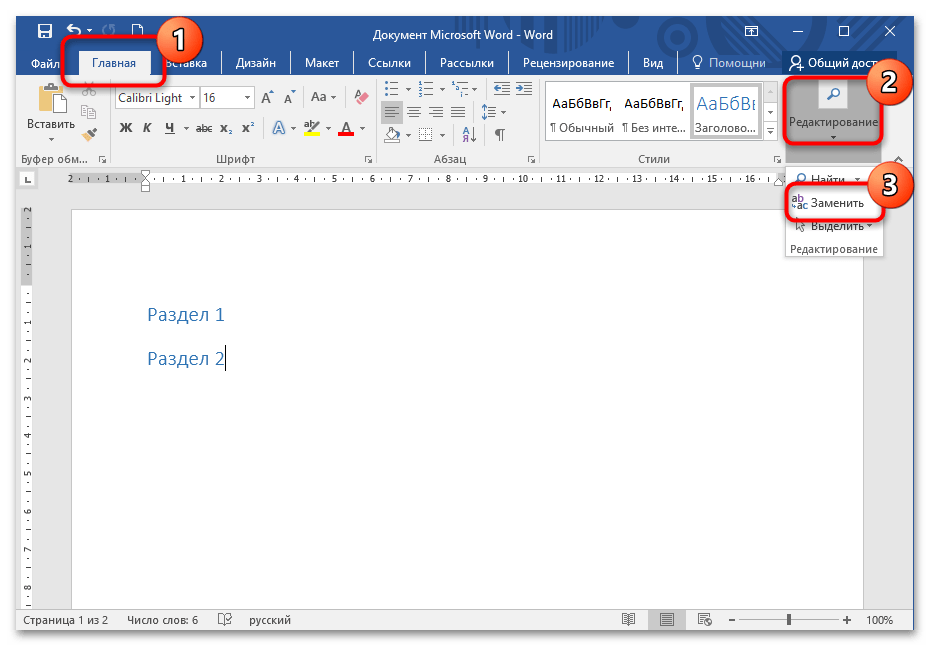
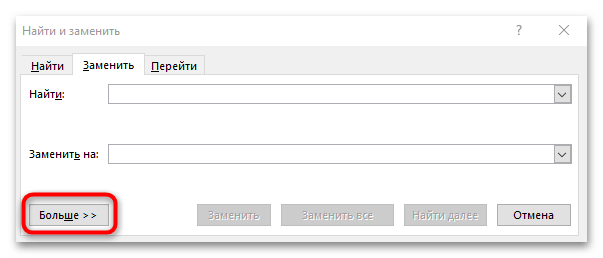
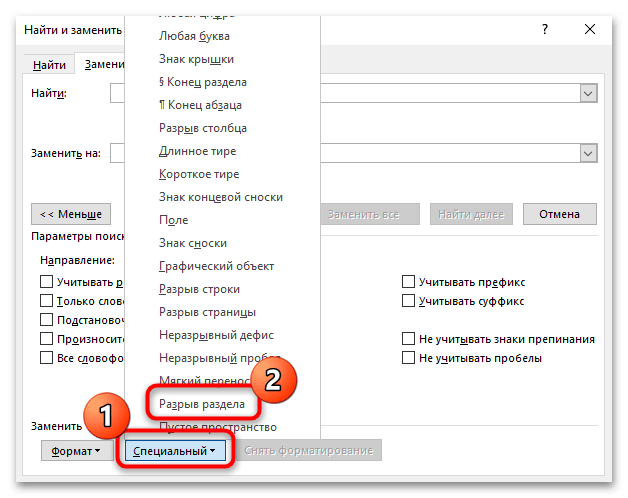
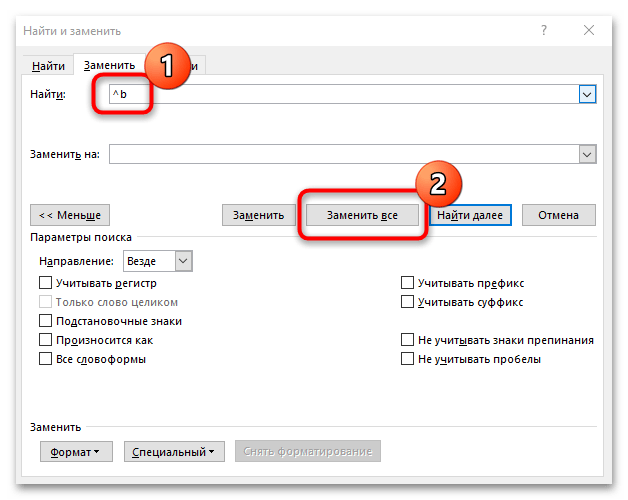
Коли всі розриви розділів будуть видалені, з'явиться інформаційне вікно, де відобразиться інформація про кількість прибраних елементів. Натисніть на кнопку «ОК» , щоб закрити вікно.